
Тема: Операции «фаска» и «скругление». Построение 3D-модели игральной кости
Цель занятия: создание 3D-модели с элементами скругления и фасками.
Задачи:
Обучающие: ознакомить обучающихся с созданием 3D-модели с элементами скругления и фасками в САПР КОМПАС; научить правилам создания в САПР КОМПАС геометрических тел, ограниченных плоскими поверхностями;
Развивающие: формировать интерес к учению; развивать познавательные интересы, творческие способности; прививать исследовательские навыки.
Воспитательные: воспитание активности учащихся; обеспечение сознательного усвоения материала.
Оборудование:
Программное обеспечение: Компас-3D, мультимедиа-проектор, ПК, алгоритм выполнения задания для каждого учащегося, Интернет
Ход занятия
1. Организационный момент
Сообщение темы, определение цели и задач занятия учащимися.
2. Актуализация знаний
Повторим принципы и методы создания трехмерных моделей в Компас-3D с помощью операции «Выдавливание»:
Ø Что такое операция «выдавливания» в Компас-3D?
Ø Как построить выдавливание по двум направлениям?
Ø Как создать уклон в операции «выдавливание»?
2. Изучение нового учебного материала.
Команды Фаска, Скругление находятся на инструментальной панели Редактирование детали. В Главном меню: Операции->Фаска/Скругление. Эта команда применяется для построения фаски или скругления на ребре детали.

Команды Скругление и Фаска в Компас-3D
Создадим 3d модель параллелепипеда, для этого:
1) Выбираем плоскость
XY (синяя) и переходим в
эскиз ![]() .
.
2) Выбираем инструмент
прямоугольник ![]() и строим его центре точки (0,0)
и строим его центре точки (0,0) ![]() с
размерами 60x40
с
размерами 60x40
3)
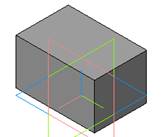 |
Операция скругление
Рассмотрим
принцип работы команды скругление ![]() . Для того чтобы выполнить эту
операцию нужно выбрать грань модели. Главным параметром является радиус
скругления, его необходимо задать до того, как выбрана грань. Мы будем
рассматривать только скругление по окружности
. Для того чтобы выполнить эту
операцию нужно выбрать грань модели. Главным параметром является радиус
скругления, его необходимо задать до того, как выбрана грань. Мы будем
рассматривать только скругление по окружности ![]() , иные
формы скругление проще создать на этапе формирования эскиза. Выберем
, иные
формы скругление проще создать на этапе формирования эскиза. Выберем
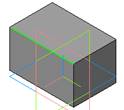 |
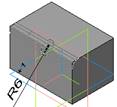 |
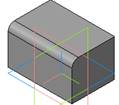 |
|||
![]()
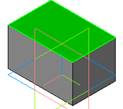 |
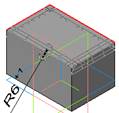 |
||||
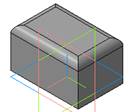 |
|||||
![]() Также можно скруглять грани,
не лежащие на одной плоскости, для этого их необходимо выделять с зажатой
клавишей CTRL
Также можно скруглять грани,
не лежащие на одной плоскости, для этого их необходимо выделять с зажатой
клавишей CTRL
Операция фаска
Команда не
выполняется для ребер, образованных гладко сопряженными гранями. Для вызова
команды нажмите кнопку ![]() (Фаска) на инструментальной панели
редактирования детали или выберите ее название в меню Операции. С
помощью переключателя Способ построения на вкладке Параметры Панели
свойств выберите способ построения фаски:
(Фаска) на инструментальной панели
редактирования детали или выберите ее название в меню Операции. С
помощью переключателя Способ построения на вкладке Параметры Панели
свойств выберите способ построения фаски: ![]() По стороне и углу
или
По стороне и углу
или ![]() По двум сторонам. Если фаска
строится по стороне и углу, введите в поле Длина 1 длину стороны фаски,
а в поле Угол – угол между этой стороной и поверхностью фаски. Если
фаска строится по двум сторонам, введите их длины в поля Длина 1 и Длина
2. Укажите в окне детали ребра, на которых требуется построить фаску. Если
требуется построить фаски на всех ребрах какой-либо грани, укажите эту грань.
По двум сторонам. Если фаска
строится по стороне и углу, введите в поле Длина 1 длину стороны фаски,
а в поле Угол – угол между этой стороной и поверхностью фаски. Если
фаска строится по двум сторонам, введите их длины в поля Длина 1 и Длина
2. Укажите в окне детали ребра, на которых требуется построить фаску. Если
требуется построить фаски на всех ребрах какой-либо грани, укажите эту грань.
Основное
отличие фаски от скругления состоит в том, что скругления
обеспечивают скругление углов, а фаски обеспечивают скашивание
углов т.е. по сути фаска, в отличие от скругления не
характеризуется радиусом. В связи с этим фаска ![]() задается
двумя параметрами: углом и длиной. По умолчанию, угол фаски равен 45°, что дает
равнобедренное скашивание углов.
задается
двумя параметрами: углом и длиной. По умолчанию, угол фаски равен 45°, что дает
равнобедренное скашивание углов.
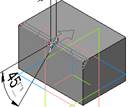 |
|||||
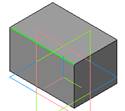 |
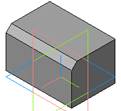 |
||||
После указания первого ребра в окне детали возникает фантом – стрелка, направленная вдоль одной из граней. Она показывает направление первой стороны фаски.
Рассмотрим теперь случаи, когда нам необходимо скосить угол под другим градусом. На Панели Свойств есть 2 переключателя: Первое направление, Второе направление. Они определяют направление создания фаски. Задайте через Дерево модели (щелкните правой кнопкой мыши по значку Фаска) угол отличный от 45 градусов (это угол между фантомом фаски и стрелкой, которая может быть повернута в двух перпендикулярных направлениях) и посмотрите.
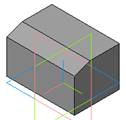 |
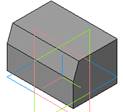 |
||
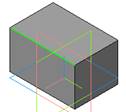 |
первое направление второе направление
Для изменения
направления воспользуйтесь переключателем Направление: ![]() Первое
направление и
Первое
направление и ![]() Второе направление
Второе направление
3. Операционно-исполнительский этап
Создадим 3D-модель игральной кости с цифрами. В ходе этого практического задания мы
с вами применим операцию скругление, а также научимся преобразовывать текст в эскиз.
Порядок выполнения работы:
1) Запускаем программу Компас-3D V16.
2) Создаем файл-деталь.
3) В файле выполнить построение детали «Игральная кость».
4)
Меняем
![]() ориентацию
осей на XYZ
ориентацию
осей на XYZ
5)
Выбираем
плоскость ZX (зеленая) и переходим в
эскиз ![]() .
.
6) Выбираем инструмент
прямоугольник ![]() и строим его центре точки (0,0)
и строим его центре точки (0,0) ![]() с
размерами 20x20
с
размерами 20x20
7) Выходим из эскиза
1 выдавливаем ![]() его
в прямом направлении – на расстояние 20 мм.
его
в прямом направлении – на расстояние 20 мм.

В
свойствах операции указываем назначить цвет вручную ![]() и выбираем
светло-желтый цвет (3 в первом ряду). После этого нажимаем создать
и выбираем
светло-желтый цвет (3 в первом ряду). После этого нажимаем создать ![]() :
:
8)
 |

Теперь отметим цифрами все грани куба.
Отмечаем 1 цифру на плоскости куба.
9) Меняем ![]() ориентацию
осей на
ориентацию
осей на ![]() ,выбираем плоскость куба и переходим в
эскиз
,выбираем плоскость куба и переходим в
эскиз ![]() .
.
10)
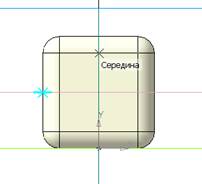 |
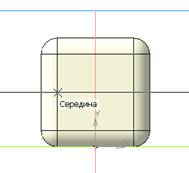 |
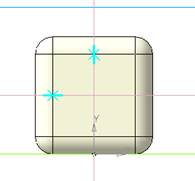 |
||
11) От горизонтальной
прямой строим одинарную параллельную ![]() вниз на расстоянии 5 мм
вниз на расстоянии 5 мм
12)
13)
 |
14)
 |
15) 
В
появившемся меню указываем следующие настройки: высоты символов 10 мм, шрифт
полужирный.
16)
 |
 |
||||
 |
|||||
17) ![]()
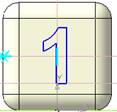 |
|||
 |
|||
 |
18)
Отмечаем 2 цифру на плоскости куба.
19) Меняем ![]() ориентацию
осей на
ориентацию
осей на ![]() ,выбираем плоскость куба и переходим в
эскиз
,выбираем плоскость куба и переходим в
эскиз ![]() .
.
20)
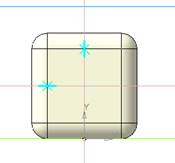 |
21) От горизонтальной
прямой строим одинарную параллельную ![]() вниз на расстоянии 5 мм
вниз на расстоянии 5 мм
22) В меню
«Инструменты» выбираем команду ![]() (см. пункт 12)
(см. пункт 12)
23) В пункте
«Размещение» выбираем по центру ![]() (см. пункт 13)
(см. пункт 13)
24)
 |
25) 
В
появившемся меню указываем следующие настройки: высоты символов 10 мм, шрифт
полужирный.
26)
 |
 |
 |
|||
27) Преобразуем тест в
эскиз, для этого переходим
в панель редактирования ![]() и выбираем команду Преобразовать в NURBS
и выбираем команду Преобразовать в NURBS ![]() и отмечаем цифру
2.
и отмечаем цифру
2.
28)
Отмечаем цифры 3-6 на плоскости куба.
Для построение оставшихся цифр на плоскости куба выполняем аналогично шаги 9 – 18. При этом учитываем, что:
·
Цифра
3 соответствует плоскости ![]()
·
Цифра
4 соответствует плоскости ![]()
·
Цифра
5 соответствует плоскости ![]()
·
Цифра
6 соответствует плоскости ![]()
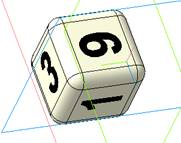 |
4. Самостоятельная работа
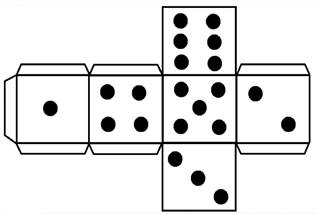 |
5. Закрепление темы
Проверьте себя
Ø Чем отличается фаска от скругления?
Ø Какими параметрами задаётся фаска?
Ø Где расположены команды скругление и Фаска?
Ø Назовите способы создания фаски.
Ø Почему при создании фасок и скругления целесообразнее все ребра указывать сразу?
6. Итог занятия
Сегодня на занятии мы рассмотрели две особенно важные операции в САПР Компас-3D: фаска и скругление. Мы рассмотрели на практике принцип создания трехмерных моделей с помощью этих операций. Наше занятие подошло к концу. Спасибо за внимание!
Материалы на данной страницы взяты из открытых источников либо размещены пользователем в соответствии с договором-офертой сайта. Вы можете сообщить о нарушении.